导读 在这个简短的教程中,我们向您展示两种简单的方法来查看保存的图像,视频,音频,文件等,在 iPhone 和 iPad 上的文件应用中。您可以选
在这个简短的教程中,我们向您展示两种简单的方法来查看保存的图像,视频,音频,文件等,在 iPhone 和 iPad 上的“文件”应用中。您可以选择查看每个文件的文件类型,也可以启用该选项以永久显示苹果系统和苹果平板电脑文件应用程序。
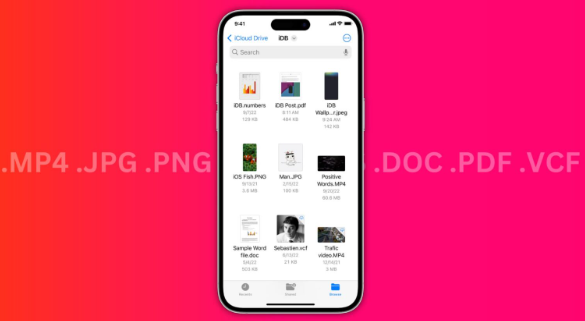
图像合成显示iOS文件应用程序内的文件扩展名或文件类型
在“Apple 文件”应用中获取有关文件的信息
打开“文件”应用,然后进入任何文件夹。
点击并按住该文件,然后选择“显示简介”。
在这里,您将在文件名旁边,文件名下方和“种类”字段中看到文件类型扩展名。
在 iPhone 文件应用中获取文件的信息
永久设置“文件”应用以显示文件扩展名
请按照以下步骤将运行 iOS 16 或 iPadOS 16 及更高版本的 iPhone 或 iPad 设置为永久显示文件扩展名:
进入“文件”应用并转到任何文件夹。
点击更多图标(右上角圆圈内的三个点)。
从列表中选择“查看选项”。
点按显示所有扩展名。
在iOS文件应用程序中永久显示文件扩展名
您将立即在每个文件名的末尾看到文件扩展名。
显示文件扩展名的设置适用于整个“文件”应用。这意味着即使您转到“我的iPhone上”,iCloud或添加的第三方位置(如Google云端硬盘)中的任何其他文件夹,您也将始终看到扩展名。
要停止在 iPhone 或 iPad Files 应用中查看文件扩展名,请轻点文件夹内的“更多”图标>“查看选项”,然后取消选中“显示所有扩展名”。
标签:
版权声明:本文由用户上传,如有侵权请联系删除!
